
Yn dizze hantlieding fan hjoed - stap oer it "iepen kommando" fan Windows 10 werombringe yn 'e ûntdekkingsrêst by it neamden fan it CONTEX-menu en mei de Shift-toets om de kommando-rigel te hâlden yn' e hjoeddeistige map (as jo skilje it menu yn 'e lege lokaasje fan it dirigint-finster) as yn' e selekteare map. Sjoch ek: Hoe kinne jo it kontrôlepaniel werombringe nei it Windows 10 Begjin kontekstmenu.
Werom it kommando "Iepen Commands-finster" werom mei it registerbewurker
Om it oantsjutte kontekstmenu-item werom te jaan yn Windows 10, doch it folgjende:
- Druk op WIN + R-toetsen en fier de regedit yn om it registerbewurker te begjinnen.
- Gean nei de HKEY_CLASSES_ROT \ map \ Direct \ Shell \ CMD Registry Seksje, Rjochts Klik op de seksje-namme en selektearje it menu-item fan it seksje.
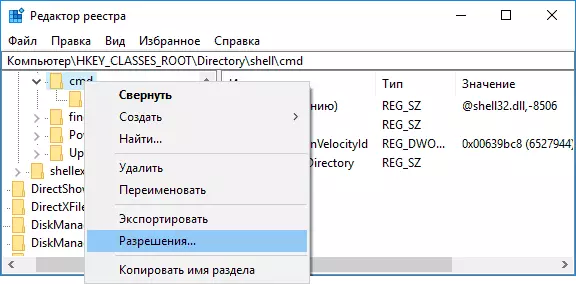
- Klikje yn it folgjende finster, klikje op de knop "Avansearre".

- Klikje op "Feroarje" neist de item "Eigner".
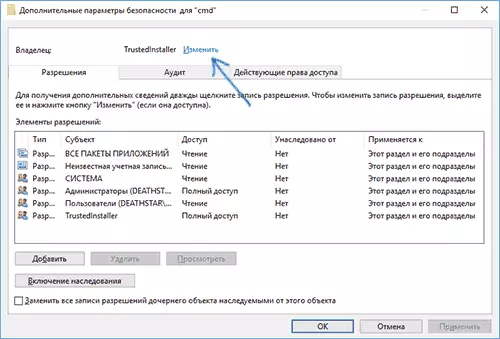
- Yn 'e "Fier de nammen fan' e selekteare objekten" yn, fier de namme yn fan jo brûker yn en klikje op 'e nammen kontrolearje ", en dan" OK ". Opmerking: As Microsoft-akkount wurdt brûkt, fier dan it e-postadres yn plak fan de brûkersnamme.

- Markearje it artikel "Ferfange de eigner fan Subspe-motoren en objekten" en "Ferfang alle records fan 'e KINDER OMBISONS TEAD", klikje dan op "OK" en befêstigje de aksje.
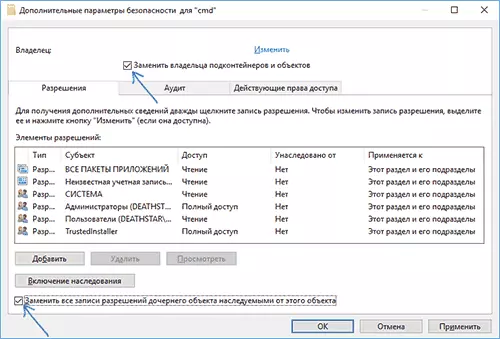
- Jo sille weromkomme nei it finster fan 'e befeiliging fan it registersynstellingen, selektearje "Behearders" yn it en set de "folsleine tagong" Mark, klikje op OK.

- Klikje werom nei it registerbewurker, klikje jo op de HidebasedonvelOcityId Value (oan 'e rjochterkant fan' e registerbewurker) Rjocht-klikke en selektearje wiskje.

- Werhelje stappen 2-8 foar partysjes HKEY_CLASSES_Root \ Directory \ Eftergrûn SHELL \ CMD en HKEY_CLASSES_ROOT \ DRIVE \ shell \ CMD
Nei it foltôgjen fan 'e oantsjutte aksjes sil it artikel "Iepen kommando" yn it formulier werom wêze yn' e foarm oanwêzich yn it kontekstmenu fan 'e konduktor (sels sûnder útdaliks te begjinnen of de kompjûter opnij te begjinnen).
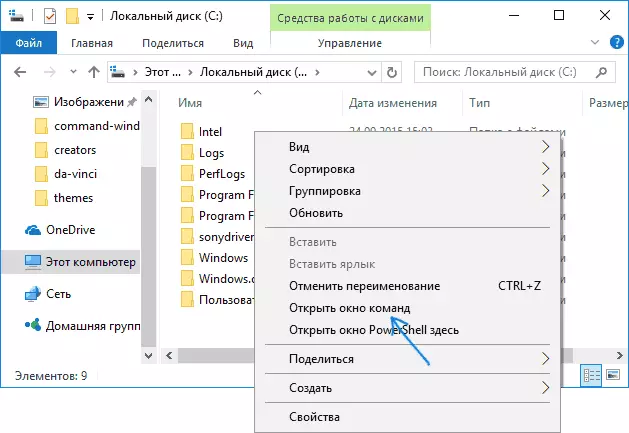
Oanfoljende ynformaasje
- D'r is in ekstra kâns om de kommando-rigel te iepenjen yn 'e hjoeddeistige map yn Windows 10 Explorer: Fier de CMD-dirigator yn' e adres yn 'e adresbalke en druk op Enter.
It kommando-finster kin wurde iepene op it buroblêd: Shift + rjochter klik-mûs - Selektearje it passende menu-item.
